Các bạn thường xuyên sử dụng Word để soạn thảo văn bản, để đọc tài liệu tải về trên mạng và của bạn bè. Hiện nay đã có những phiên bản Word cao với định dạng mặc định là docx, nhưng với nhiều máy tính sử dụng những phiên bản Word thấp không đọc được file docx. Vì thế các bạn muốn tìm cách đổi đuôi docx sang doc để có thể dễ dàng đọc file. Vậy mời các bạn hãy cùng tham khảo bài viết dưới đây.

Dưới đây bài viết chia sẻ đến các bạn ba cách đổi đuôi docx sang doc, mời các bạn cùng theo dõi.
Cách 1: Đổi đuôi bằng cách lưu lại file (Save as)
Bước 1: Các bạn mở file định dạng .docx bằng phiên bản Word từ 2007 trở lên. Trên giao diện của Word các bạn chọn thẻ File.
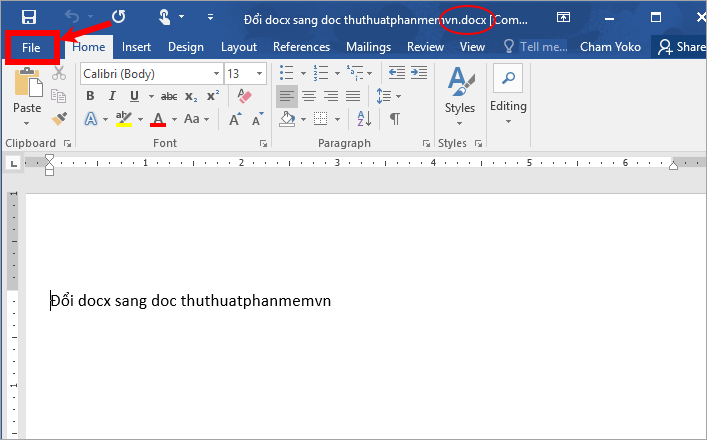
Bước 2: Chọn Save As -> chọn vị trí mà bạn muốn lưu file, nếu các bạn muốn lưu file trên máy tính thì các bạn chọn Browse.
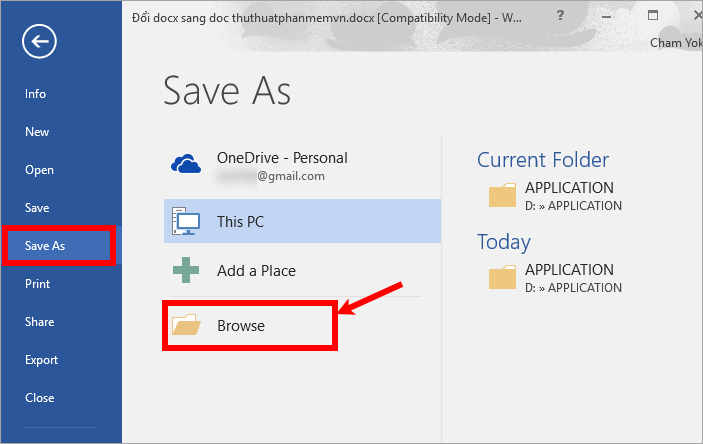
Bước 3: Xuất hiện cửa sổ Save As, các bạn chọn đến thư mục bất kỳ mà bạn muốn lưu file, sau đó các bạn đặt tên file trong ô File name. Để đổi đuôi docx sang doc thì trong ô Save as type các bạn chọn Word 97-2003 Document sau đó nhấn Save.
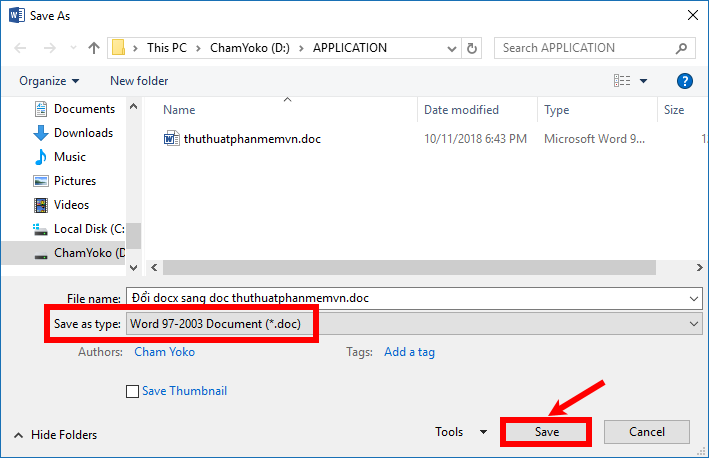
Như vậy các bạn mở thư mục đã lưu file sẽ thấy file docx được chuyển thành doc.
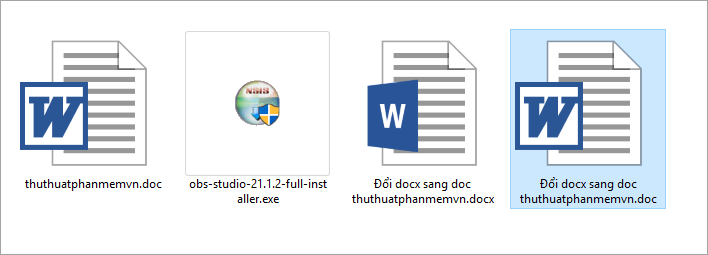
Cách 2: Sử dụng trang web chuyển đổi trực tiếp
Có rất nhiều trang web giúp các bạn chuyển đổi đuôi docx sang doc trong đó có trang Convertio, trang web giúp các bạn chuyển đổi đuôi docx sang doc trực tuyến miễn phí với kích thước file tối đa 100MB.
Bước 1: Truy cập vào trang Convertio https://convertio.co/vn/docx-doc/ , trên giao diện các bạn chọn nơi lưu trữ file docx cần đổi đuôi. Convertion hỗ trợ các bạn chuyển đổi tài liệu từ máy tính, dropbox, google drive, url. Nếu các bạn muốn chuyển file docx trên máy tính thì các bạn chọn Từ máy tính.
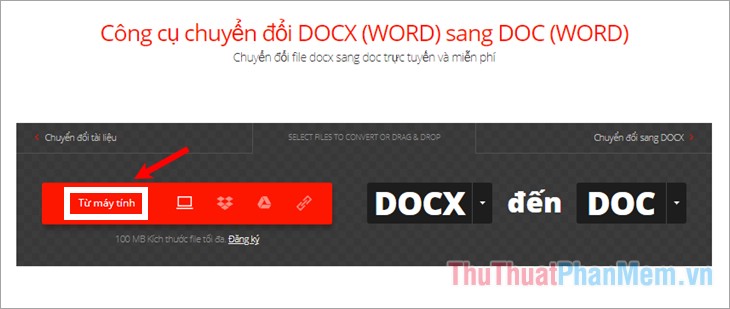
Bước 2: Xuất hiện cửa sổ Open, các bạn duyệt đến thư mục chứa file docx và chọn đến file docx cần đổi đuôi sau đó nhấn Open.

Bước 3: Sau khi file đã tải lên (sẵn sàng) các bạn chọn Đổi để Convertio bắt đầu đổi đuôi docx sang doc.
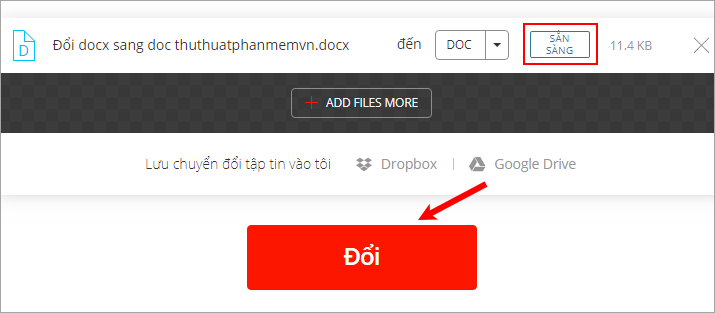
Các bạn đợi trang web đổi đuôi sau khi xuất hiện thông báo đã kết thúc các bạn chọn Tải về để tải file doc đã được chuyển đổi về máy.
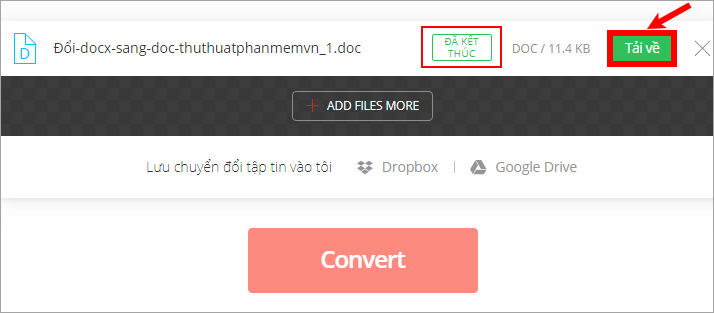
Xuất hiện cửa sổ Save As các bạn điều hướng đến thư mục chứa file doc và nhấn Save.
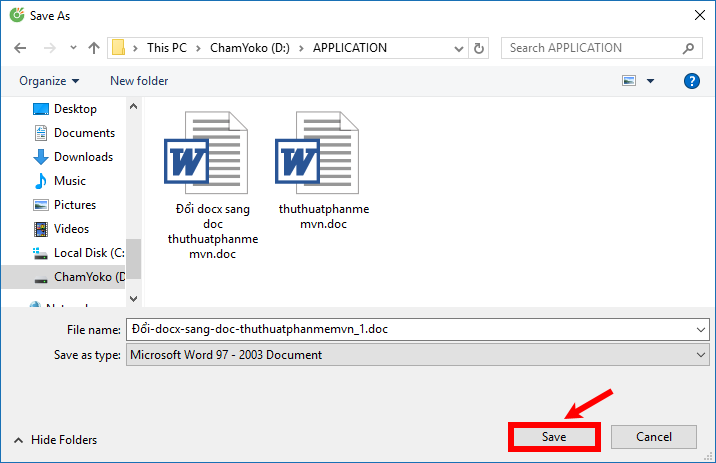
Các bạn có thể lưu file doc đã chuyển đổi vào các ứng dụng lưu trữ đám mây dropbox, google drive bằng cách nhấn chọn vào Dropbox hoặc Google Drive.
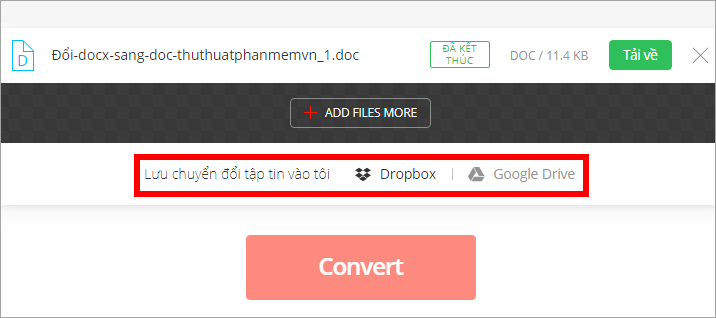
Như vậy file docx đã được chuyển thành doc.
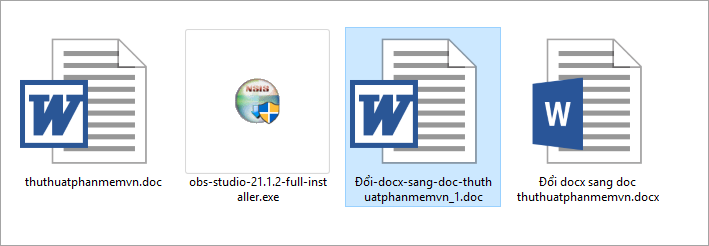
Trên đây QuanTriExcel.info đã chia sẻ đến các bạn 2 cách đổi đuôi docx sang doc nhanh chóng, hi vọng các bạn sẽ lựa chọn cách đổi đuôi docx sang doc phù hợp để sử dụng. Chúc các bạn thành công!
?DienDan.Edu.Vn cám ơn bạn đã quan tâm và rất vui vì bài viết đã đem lại thông tin hữu ích cho bạn. https://diendan.edu.vn/
?Các bạn tham khảo hướng dẫn tải file trên Quản Trị Excel tại đây: http://www.quantriexcel.info/2018/11/huong-dan-tai-file-tren-quan-tri-excel.html

DienDan.Edu.Vn Cám ơn bạn đã quan tâm và rất vui vì bài viết đã đem lại thông tin hữu ích cho bạn.DienDan.Edu.Vn! là một website với tiêu chí chia sẻ thông tin,... Bạn có thể nhận xét, bổ sung hay yêu cầu hướng dẫn liên quan đến bài viết. Vậy nên đề nghị các bạn cũng không quảng cáo trong comment này ngoại trừ trong chính phần tên của bạn.Cám ơn.





